系统之家win7一键安装方法分享
更新日期:2024-03-21 17:26:40
来源:投稿
手机扫码继续观看

由于win7系统在系统界面、功能、兼容性等方面的特点,很多用户会选择在电脑中安装使用win7系统。近来有用户下载了系统之家win7系统后不知道具体应该怎么安装,那么不如参考接下来内容中小编带来的系统之家win7一键安装方法分享。
推荐阅读:
硬盘直接安装原版win7系统步骤
一、安装准备
1、关闭系统安全工具以及杀毒软件
2、操作系统:深度技术win7旗舰版
1、下载系统之家win7系统,右键解压到指定目录,不要放桌面或C盘,比如解压到D盘;
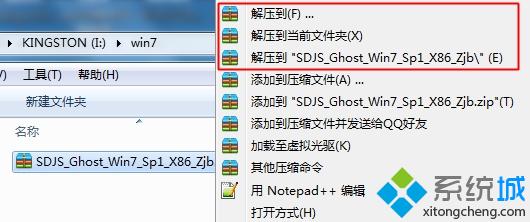
2、双击“安装系统.exe”,打开Onekey Ghost,默认会加载映像路径,选择安装在C分区,点击确定;
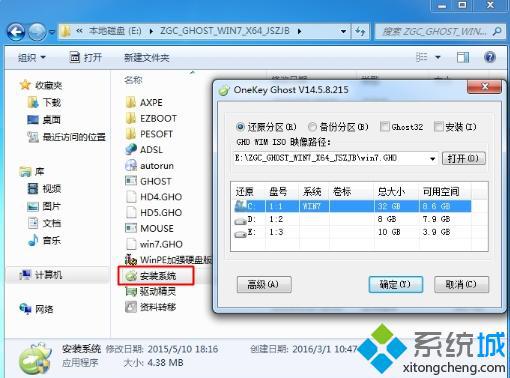
3、提示将删除C盘所有数据,点击是,立即重启计算机;
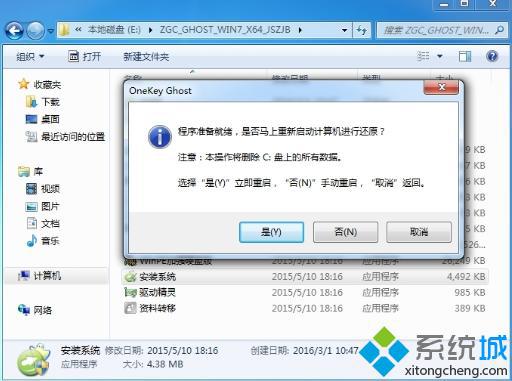
4、这时电脑会重启,转到这个界面,执行C盘格式化和系统解压到C盘的过程;
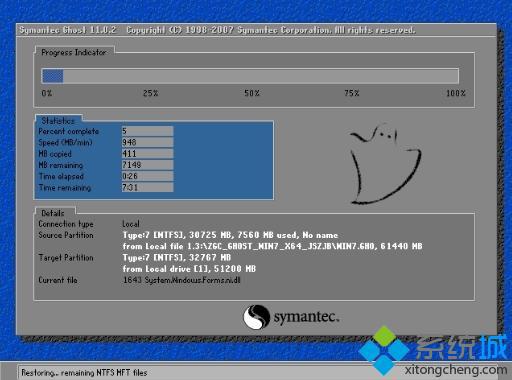

6、安装完成后再次重启,进入win7纯净版桌面即可。

该文章是否有帮助到您?
常见问题
- monterey12.1正式版无法检测更新详情0次
- zui13更新计划详细介绍0次
- 优麒麟u盘安装详细教程0次
- 优麒麟和银河麒麟区别详细介绍0次
- monterey屏幕镜像使用教程0次
- monterey关闭sip教程0次
- 优麒麟操作系统详细评测0次
- monterey支持多设备互动吗详情0次
- 优麒麟中文设置教程0次
- monterey和bigsur区别详细介绍0次
系统下载排行
周
月
其他人正在下载
更多
安卓下载
更多
手机上观看
![]() 扫码手机上观看
扫码手机上观看
下一个:
U盘重装视频












